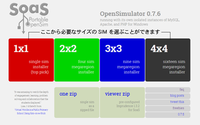テクノロジー:USBの中のSIM (3)
2014年04月25日
SIM on a STICK (SoaS)
ホームページ:http://simonastick.com/
■Firestormを使ってアクセスしてみる。
まず、「2」でご紹介したように、MoWesを立ち上げ、次にOpenSimを立ち上げてください。また、このFirestormは最新版(バージョン4.6.1.40478、2014年3月の段階)のものの場合です。
ログイン項目のところ(ウィンドウの下部、ユーザーネームなどを入力するところ)の「グリッド選択」を「simonastick」を選べばSoaSにアクセス出来ます。しかし、初回だけ、「グリッド選択」に新たにこの「simonastick」を追加する必要があります。追加方法は以下の通りです。
とりあえず、Firestormでセカンドライフに入らず、環境設定を開きます。

環境設定→OpenSIMで、「Add a new grid」の箇所に「http://127.0.0.1:9100/」と入れます。そして右側にある「Apply」ボタンを押します。そして環境設定を「OK」と押して終了。

すると画面下の「グリッド選択」の箇所に「simonastick」が追加されます。
そして、
ユーザーネーム: Simona Stick
パスワード: 123
でログイン出来ます。
■終了する
インストールしたSoaSからログアウトするためには、Firestormを終了します。

次に、このOpenSim.exeを終了します。ウィンドウを閉じれば終了です。

次に、MoWeSのウィンドウの中、右側のボタン「End」を押せば、MoWeSが終了します。
■アンインストールする
SoaSをアンインストールするには、インストールしたフォルダを削除してください。
以上です。
ホームページ:http://simonastick.com/
■Firestormを使ってアクセスしてみる。
まず、「2」でご紹介したように、MoWesを立ち上げ、次にOpenSimを立ち上げてください。また、このFirestormは最新版(バージョン4.6.1.40478、2014年3月の段階)のものの場合です。
ログイン項目のところ(ウィンドウの下部、ユーザーネームなどを入力するところ)の「グリッド選択」を「simonastick」を選べばSoaSにアクセス出来ます。しかし、初回だけ、「グリッド選択」に新たにこの「simonastick」を追加する必要があります。追加方法は以下の通りです。
とりあえず、Firestormでセカンドライフに入らず、環境設定を開きます。

環境設定→OpenSIMで、「Add a new grid」の箇所に「http://127.0.0.1:9100/」と入れます。そして右側にある「Apply」ボタンを押します。そして環境設定を「OK」と押して終了。

すると画面下の「グリッド選択」の箇所に「simonastick」が追加されます。
そして、
ユーザーネーム: Simona Stick
パスワード: 123
でログイン出来ます。
■終了する
インストールしたSoaSからログアウトするためには、Firestormを終了します。

次に、このOpenSim.exeを終了します。ウィンドウを閉じれば終了です。

次に、MoWeSのウィンドウの中、右側のボタン「End」を押せば、MoWeSが終了します。
■アンインストールする
SoaSをアンインストールするには、インストールしたフォルダを削除してください。
以上です。
Posted by KENGO at 09:00
│テクノロジー
次世代プラットフォーム「サンサール」
SLGOを継ぐ物、Bright Canopy
とりあえずハイフェデルティに入ってみました
SLGO終了
ビジネスインサイダーにSLの記事
ハイフェデルティがオープンαフェーズに
SLGOを継ぐ物、Bright Canopy
とりあえずハイフェデルティに入ってみました
SLGO終了
ビジネスインサイダーにSLの記事
ハイフェデルティがオープンαフェーズに